
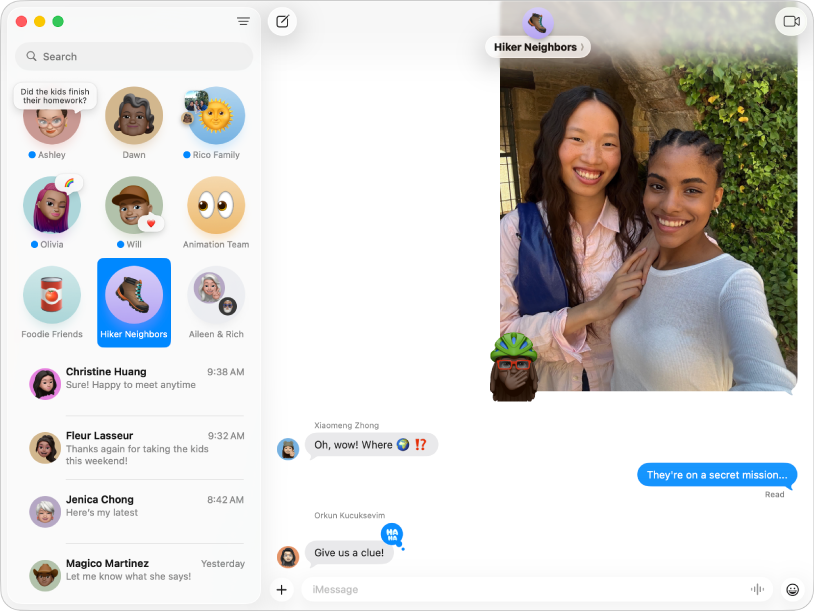
Send ubegrænsede beskeder
Du kan sende et ubegrænset antal beskeder ved hjælp af iMessage til personer, der har en Apple-enhed. Tilføj fotos, afstemninger, Tapbacks, beskedeffekter m.m.
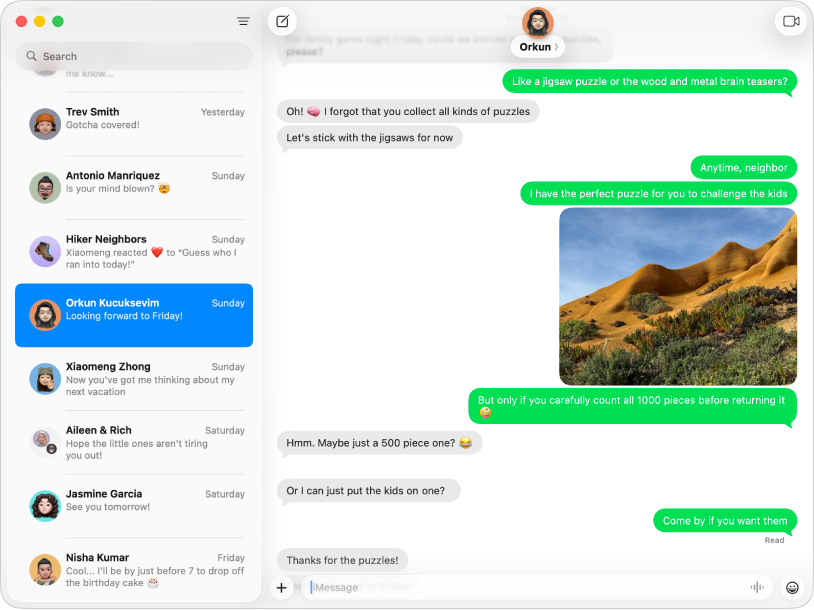
Send en sms til en anden på en vilkårlig enhed
Hvis du har en iPhone, kan du sende sms-, mms-, eller rcs-beskeder til alle med enhver enhed, direkte fra Beskeder på din Mac. Når du får en ny tekstbesked, behøver du ikke at springe op for at hente din iPhone. Du kan bare svare på din Mac. (Tilgængelighed afhænger muligvis af din operatør, dit land eller dit område).
Sådan indstiller du iPhone til at modtage sms-, mms-, og rcs-beskeder
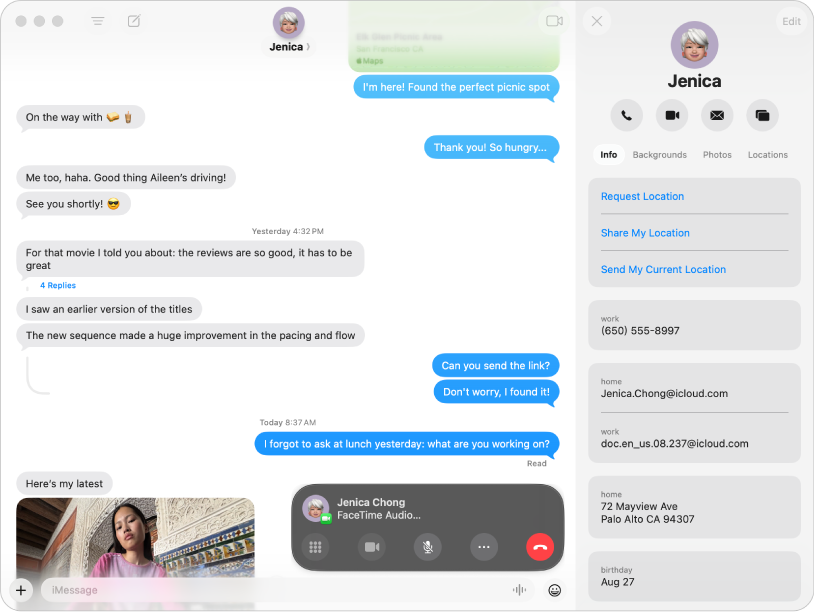
Tal i stedet for at skrive beskeder
Når du er i humør til at snakke med nogen ansigt til ansigt eller dele din skærm, kan du gøre det direkte fra en samtale i Beskeder.
Du kan gennemse brugerhåndbogen til Beskeder ved at klikke på indholdsfortegnelsen øverst på siden eller skrive et ord eller udtryk i søgefeltet.
Hvis du har brug for mere hjælp, kan du besøge webstedet for support til Beskeder.